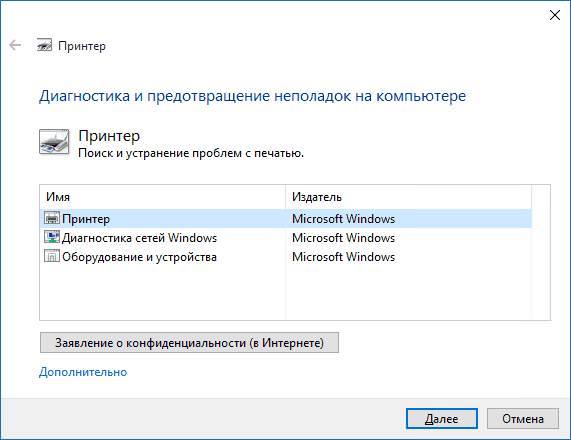Після установки або оновлення віндовс до цієї версії багато користувачів почали стикатися з проблемами, пов’язаними з принтерами. Вони перестали визначатися або просто відмовлялися нормально друкувати.
Як усунути ці збої і з чим вони пов’язані буде розказано в цій статті.
Пошук проблем з принтером
Насамперед варто використовувати стандартний засіб для усунення помилок. Щоб його запустити, потрібно зайти в панель керування, і вже там вибрати «Усунення неполадок», після чого перейти в «Обладнання і звук», і натиснути «Використання принтера».
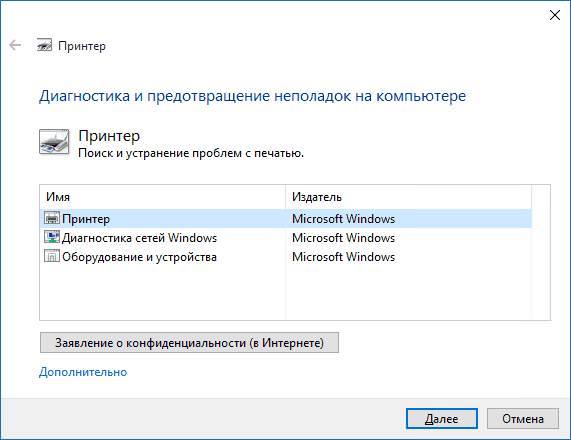
Потім засіб почне перевірку всіх типових неполадок, в основному це буде перевірка на те, чи запущено всі потрібні для друку служби і встановлені драйвера.
Як додати принтер Windows 10
Для підключення нового пристрою потрібно перейти в параметри, після чого відкрити «Пристрою» — «Принтери та сканери».
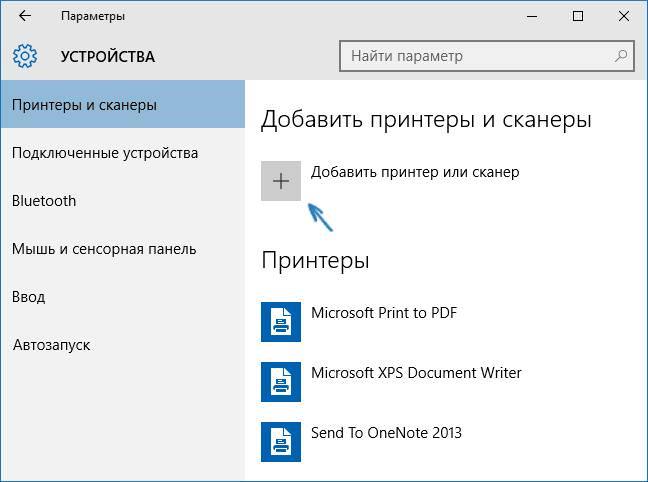
Далі необхідно клацнути по зазначеній на рисунку кнопці. Система спробує самостійно виявити і підключити новий пристрій. Бажано мати підключену глобальну мережу, щоб система могла виконати пошук драйверів.
Якщо ж процес завершився невдачею, то варто клікнути по напису «Мій принтер відсутній в списку».
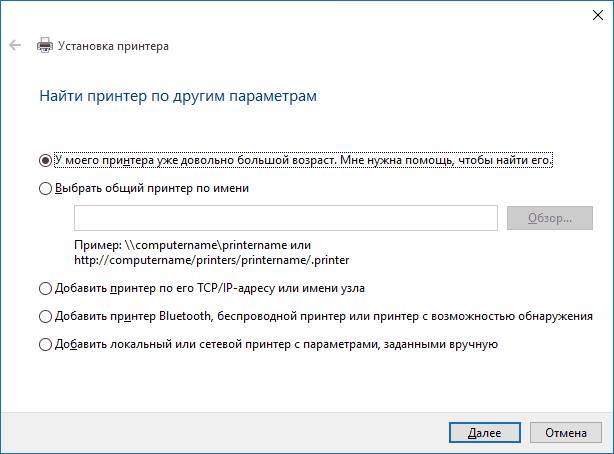
У цьому випадку операційна система може запитати мережеве ім’я пристрою, запропонувати підключити бездротовий принтер або ж, можна буде вказати, що принтера багато років і буде проведений поглиблений пошук.
Установка драйверів вручну
Якщо жоден з попередніх рад не допоміг, то можна завантажити драйвер з сайту виробника пристрою. Там буде потрібно зайти в розділ підтримка і ввести в рядку пошуку назву моделі. Слід завантажувати самі останні версії утиліт, навіть якщо вони випускалися для більш ранніх систем.
Оновлення Windows 10 Fall Creators Update 1709
Перед установкою слід видалити свій пристрій зі списку обладнання, а тільки потім запускати майстер по установці. Девайс при цьому повинен бути включений.
Які принтера підтримують Windows 10
Велика частина відомих брендів турбувалися працездатністю своїх пристроїв на новій операційці. Їм було надано коментарі та представлені списки працюючого обладнання:
- Компанія HP повідомляє, що для більшої частини модельного ряду, які працювали у вин 7 і 8.1 не потрібно навіть оновлення драйверів. Якщо ж вони все-таки не працюють, то можна зайти на офіційний сайт і завантажити там оновлення. Також на сайті в розділі Підтримка є інструкція по вирішенню проблем, пов’язаних з переходом на десятку, для пристроїв цієї марки.
- Epson — з часом здійснять перехід на нову операційну систему. У спеціальному розділі на офіційній сторінці можна дізнатися, які моделі вже переведені.
- Canon — більша частина більш або менш нових пристроїв буде працездатна в десятці. Дізнатися чи є оновлення для девайса можна на сторінці виробника.
- Panasonic — будуть оновлювати свої програми з плином часу. Подробиці про кожній моделі на сайті.
- Xerox — стверджують про відсутність проблем і працездатність принтерів відразу «з коробки».
Якщо нічого не допомогло, залишається пошукати інформацію на тематичних форумах, можливо хтось із спільноти вже стикався з проблемою і вирішив її.